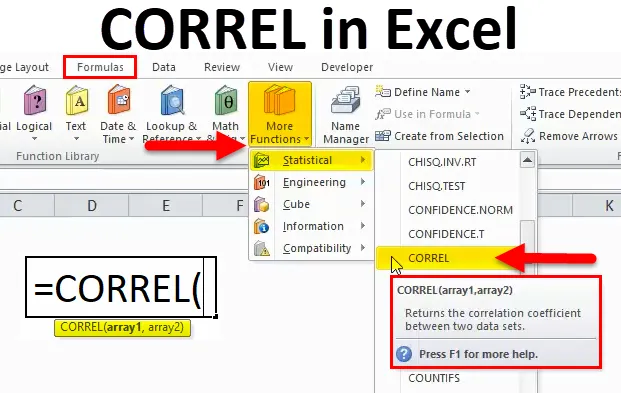
CORREL-funksjon i Excel (Innholdsfortegnelse)
- KORREL i Excel
- CORREL Formel i Excel
- Hvordan bruker jeg CORREL-funksjonen i Excel?
KORREL i Excel
CORREL-funksjon: Det er en innebygd funksjon i Excel som er kategorisert under Statistiske funksjoner. Det brukes som regneark og VBA-funksjon
Før CORREL FUNCTION, bør du være klar over korrelasjonskoeffisienten.
Korrelasjonskoeffisient - Det er et statistisk mål, hvor sterk sammenheng mellom to variabler, dvs. For en positivt korrelert variabel øker korrelasjonskoeffisientverdien, mens korrelasjonskoeffisientverdien for en negativ korrelert variabel synker
Korrelasjonskoeffisienter er uttrykt som verdier mellom +1 og -1.
Jeg har to variabler (en plottet på X-aksen, en på Y-aksen)
- Hvis verdien er 1, betyr det sterk positiv korrelasjon g. I dette tilfellet øker y når x øker (Positive lineære forhold)
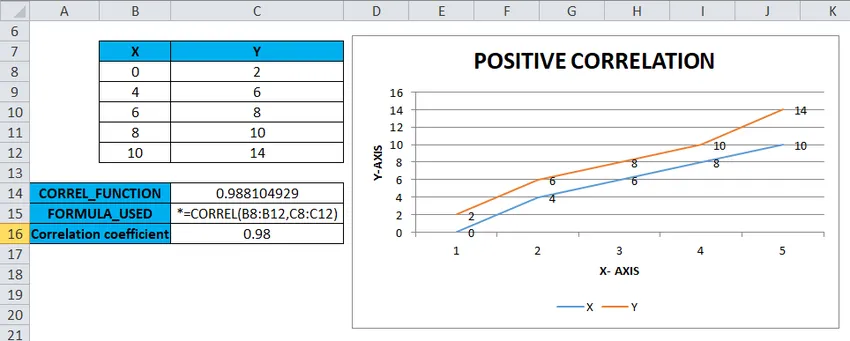
- Hvis verdien er 0 : betyr det at det ikke er noen sammenheng mellom de to variablene (x og y)
- Hvis verdien er -1, betyr det negativ korrelasjon: I dette tilfellet avtar y når x øker (Negativt lineært forhold)
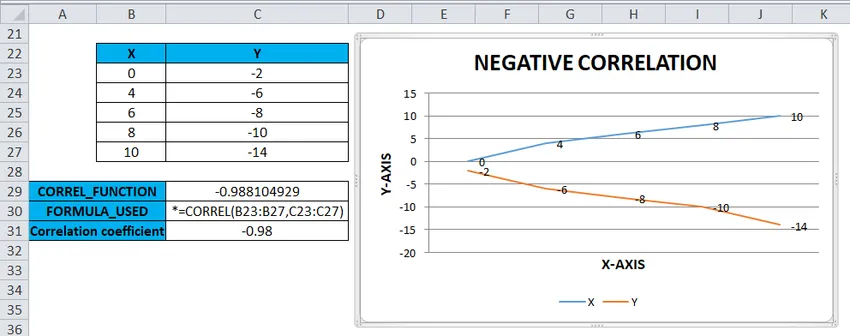
Definisjon
CORREL-funksjon: Returnerer korrelasjonskoeffisienten mellom to datasett eller variabler
CORREL Formel i Excel
Nedenfor er CORREL-formelen:
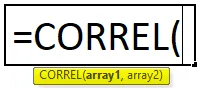
Hvor
Array1– Det er en uavhengig variabel. Det legges inn som cellereferanse eller verdiområde.
Array2 - Det er en avhengig variabel. Det legges inn som andre cellereferanse eller verdiområde.
Korrelasjonskoeffisienter er uttrykt som verdier mellom +1 og -1.
En koeffisient på null indikerer, Ingen merkbar sammenheng mellom svingninger i variablene
Det er mest brukt for å beregne korrelasjonskoeffisient for to sett med verdier eller variabler, dvs. korrelasjon mellom en bestemt aksje- eller aksjekurs og markedsindeksverdien
For å beregne korrelasjonskoeffisient for salg av kjøleskap og klimaanlegg i sommer- og vintersesong og bilmodeller, er året for lansering og prisforskjell
Excel Correl-funksjon ligner på Pearson-funksjonen
CORREL-funksjonen brukes som regnearkfunksjon og også i Excel VBA.
CORREL-funksjonen i Excel er enkel å bruke og er veldig enkel funksjon med få argumenter
Hvordan bruker jeg CORREL-funksjonen i Excel?
CORREL-funksjonen er veldig enkel å bruke. La oss nå se hvordan du bruker CORREL-funksjonen i Excel ved hjelp av noen eksempler.
Du kan laste ned denne CORREL Function Excel Template her - CORREL Function Excel TemplateKORREL i Excel - eksempel # 1
For et sett med positive variabler eller datasett
Ved hjelp av Correl-funksjonen trenger jeg å finne ut korrelasjonskoeffisient mellom to datasett eller variabler
I eksemplet nedenfor inneholder tabellen to variabler, den ene i kolonnen X og den andre i kolonne Y. der begge datasettene inneholder positive verdier.
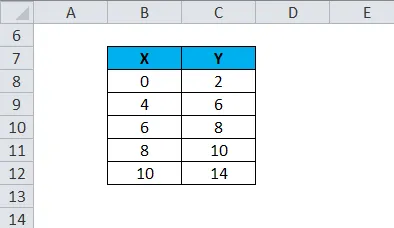
La oss bruke Correl-funksjonen i cellen “C14”. Velg cellen “C14” der Correl-funksjonen må brukes.
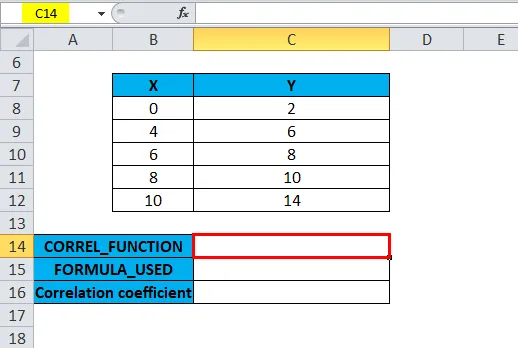
Klikk på insert funksjonsknappen (fx) under formelverktøylinjen, dialogboksen vil vises, skriv nøkkelordet “CORREL” i søket etter en funksjonsboks, CORREL function vises i velg funksjonsboks. Dobbeltklikk på CORREL-funksjonen.
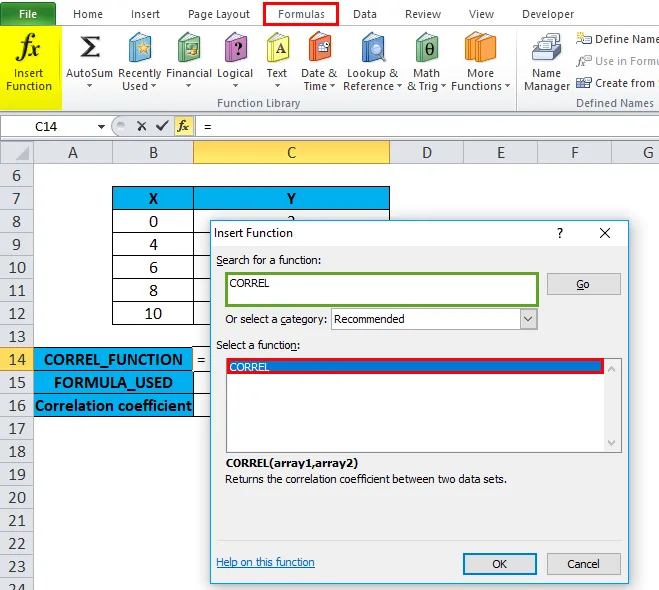
En dialogboks vises der argumenter for CORREL-funksjon må fylles ut eller legges inn dvs. = CORREL (array1, array2)
For Array1-argument, klikk på cellen B8 så ser du cellen som er valgt, og velg deretter cellene til B12. Så det kolonneområdet blir valgt, dvs. B8: B12
Tilsvarende, for Array2-argumentet, klikker du på cellen C8 så ser du cellen som er valgt, og deretter velger du cellene til C12. Så det kolonneområdet blir valgt, dvs. C8: C12
dvs. = CORREL (B8: B12, C8: C12) vil vises i cellen C14
Klikk på OK, etter å ha skrevet inn begge argumentene.
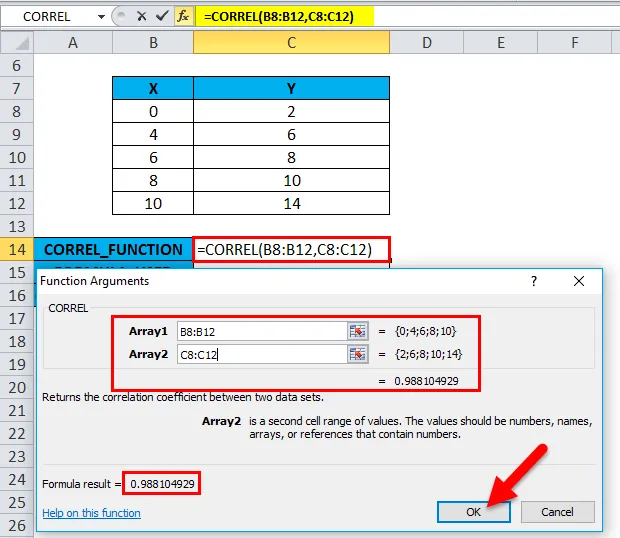
ie = CORREL (B8: B12, C8: C12) returnerer 0, 988104929 som resultat. Korrelasjonskoeffisienten mellom de to datasettene eller variablene er 0, 98
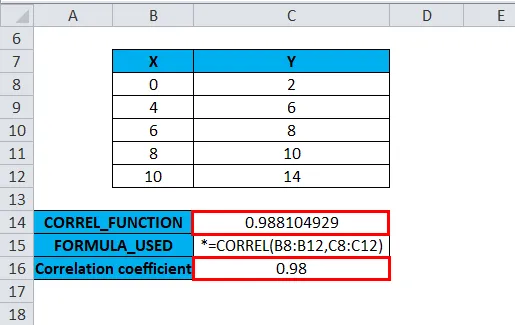
Grafisk representasjon kan også gjøres ved hjelp av linjediagram under diagramalternativer
Jeg har to variabler X & Y der den ene plottet på X-aksen, den andre på Y-aksen
Velg tabellområdet eksklusivt topptekst X & Y, dvs. B8 TIL C12
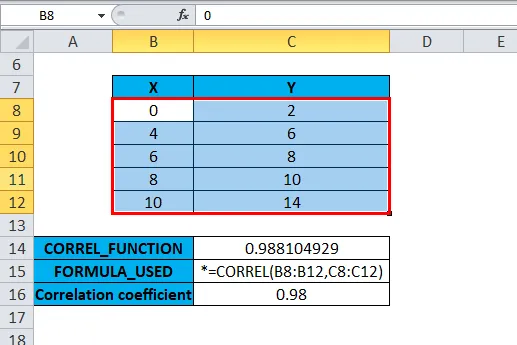
Klikk deretter på kategorien Sett inn, under det valgte linjealternativene, velg det første i linjediagramalternativet
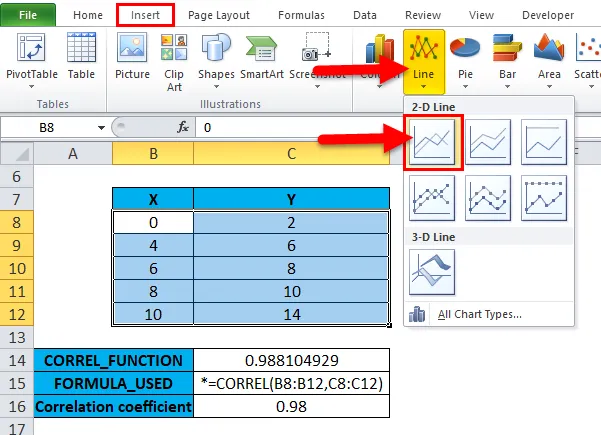
Det vil resultere i diagram,
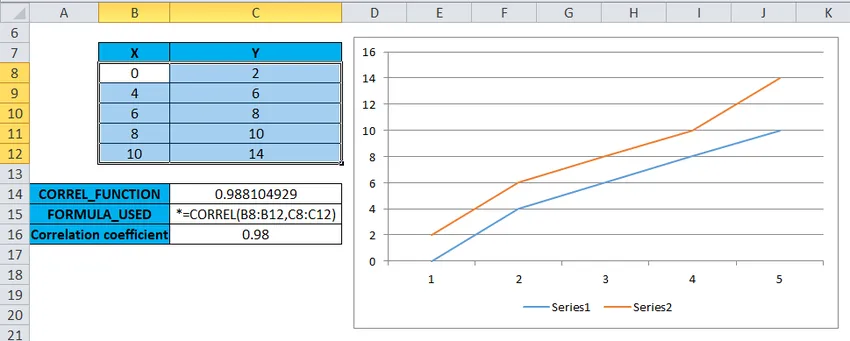
Kartelementer som legendariske serier (X, Y) aksetittel (X & Y-aksen), diagramtittel (POSITIV KORRELASJON) og datalabel (Verdier) må oppdateres i diagrammet.
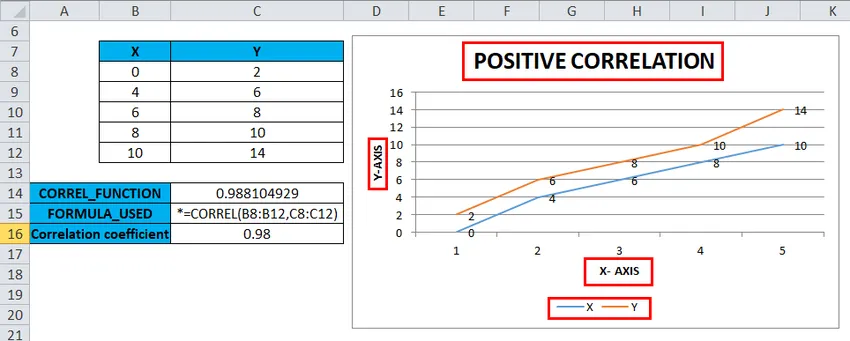
Du kan se sterk positiv korrelasjon, dvs. variabler X & Y-verdier er positivt korrelert (Positive lineære forhold)
KORREL i Excel - eksempel # 2
For et datasett som inneholder positive og negative verdier
Ved hjelp av Correl-funksjonen trenger jeg å finne ut korrelasjonskoeffisient mellom to datasett eller variabler
I eksemplet nedenfor har jeg to variabler, den ene i kolonnen x og den andre i kolonne Y. der kolonn X-datasett inneholder positive verdier og kolonne Y-datasett inneholder negative verdier
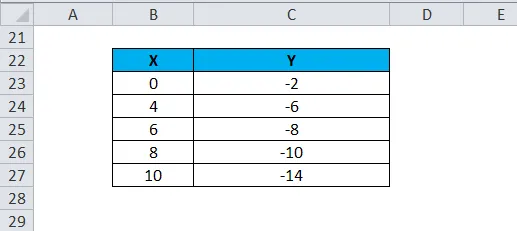
La oss bruke Correl-funksjonen i cellen “C29”. Velg cellen “C29” der Correl-funksjonen må brukes.
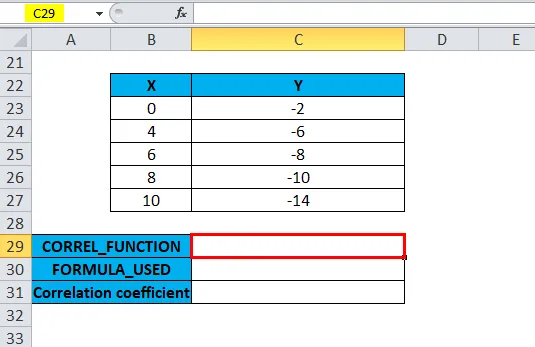
Klikk på insert funksjonsknappen (fx) under formelverktøylinjen, dialogboksen vil vises, skriv nøkkelordet “CORREL” i søket etter en funksjonsboks, CORREL-funksjonen vil vises i velg funksjonsboks. Dobbeltklikk på CORREL-funksjonen.
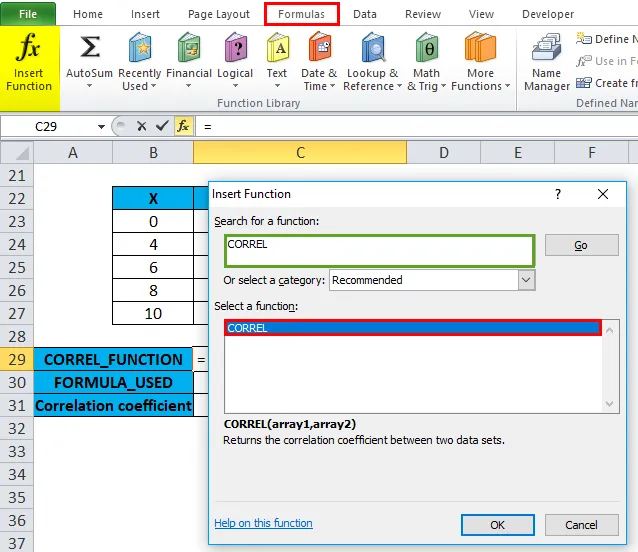
En dialogboks vises der argumenter for CORREL-funksjon må fylles ut eller legges inn dvs. = CORREL (array1, array2)
For Array1-argument, klikk inne i celle B23, så ser du cellen som er valgt, og velg deretter cellene til B27. Så det kolonneområdet blir valgt, dvs. B23: B27
På samme måte, for Array2-argumentet, klikker du på cellen C23, og du vil se cellen som er valgt, og deretter velge cellene til C27. Så det kolonneområdet blir valgt, dvs. C23: C27
dvs. = CORREL (B23: B27, C23: C27) vil vises i cellen C29
Klikk på OK, etter å ha skrevet inn begge argumentene.
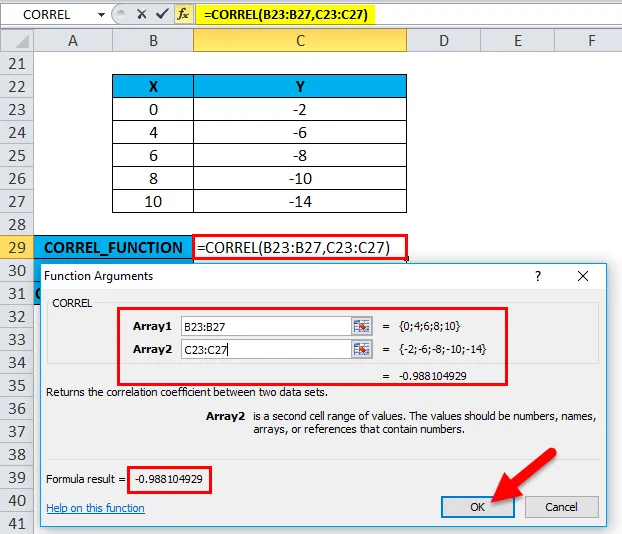
ie = CORREL (B23: B27, C23: C27) returnerer -0.988104929 som resultatet. Korrelasjonskoeffisienten mellom to datasett eller variabler er -0, 98
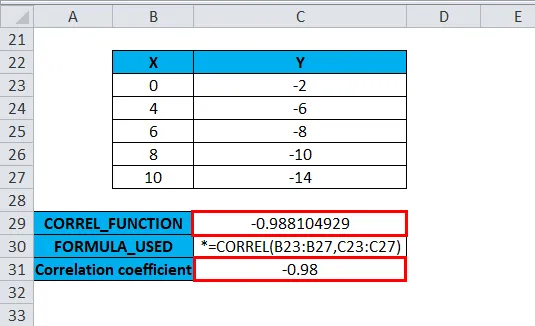
I likhet med eksemplet over er det grafisk representert ved hjelp av linjediagram under diagramalternativer
Jeg har to variabler X & Y der den ene plottet på X-aksen, den andre på Y-aksen
Du kan se den negative korrelasjonen, dvs. variabler X & Y-verdiene er negativt korrelert (negativt lineært forhold). I dette tilfellet avtar y når x øker.

Ting å huske om CORREL-funksjonen i Excel
- Tenk om Array1 og Array2 har et annet antall datapunkter, eller hvis de medfølgende arrayene har forskjellige lengder. CORREL resulterer i eller returnerer # N / A feilverdien.
- Funksjonen vil returnere # DIV / 0! feilverdi, hvis argumentet array1 eller array2 inneholder ikke-numeriske data (tekst, logiske verdier eller blanke celler).
- Den andre metoden for å beregne korrelasjonskoeffisienten gjennom alternativet Dataanalyse. I excel-verktøylinjen blir dataanalysefanen valgt under databånd, når vi først klikker på dataanalyse, vises popup-dataanalyse, vi må velge korrelasjon i det nedtrekket av analyseverktøy for å beregne korrelasjonskoeffisienten for en gitt datasett eller variabler
- Det er et innebygd analyseverktøypakke-tillegg som er til stede i applikasjonstillegg.
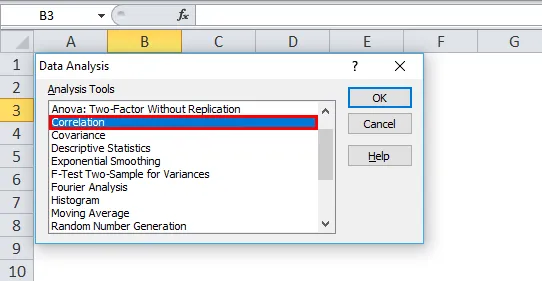
Anbefalte artikler
Dette har vært en guide til Excel CORREL-funksjon. Her diskuterer vi CORREL-formelen og hvordan du bruker CORREL-funksjonen i Excel sammen med praktiske eksempler og nedlastbar Excel-mal. Du kan også gå gjennom andre foreslåtte artikler -
- Excel TANH-funksjon
- Bruk av TRUE-funksjon i Excel med eksempler
- Hvordan bruke Excel RATE-funksjon?
- Bruk av MID-funksjon i Excel